Uw bestanden en mappen beheren – Asus BM1845 User Manual
Page 348
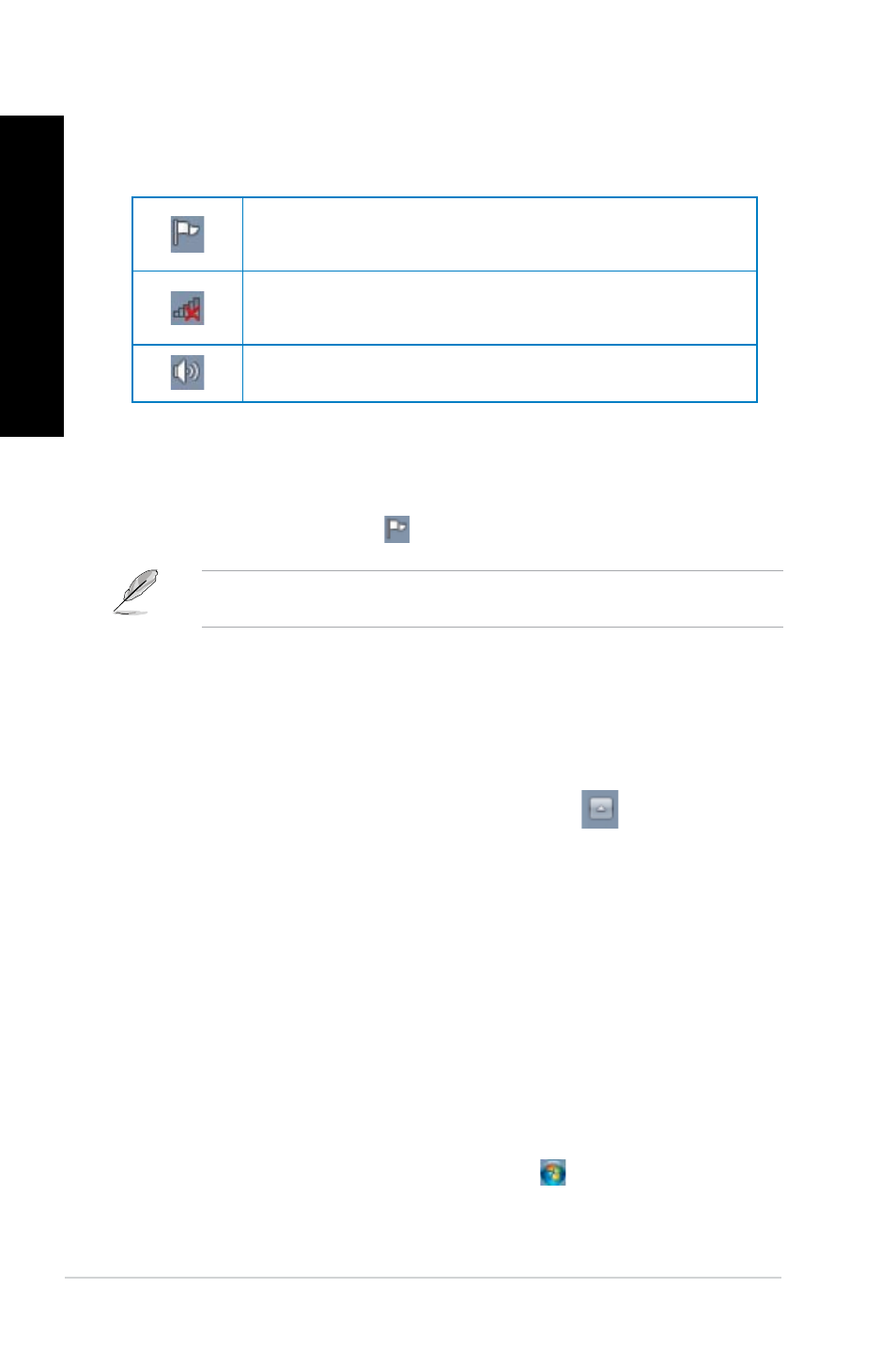
346
Hoofdstuk 2: Windows
®
7 gebruiken
NE
DE
RL
AN
DS
NE
DE
RL
AN
DS
NE
DE
RL
AN
DS
NE
DE
RL
AN
DS
Het systeemvak gebruiken
Het systeemvak toont standaard deze drie pictogrammen:
Notificatie Actiecentru�
Klik op deze pictogram om alle waarschuwingsberichten/-notificaties weer te geven en om
het Windows
®
Actiecentrum te lanceren.
Netwerkverbinding
Deze pictogram geeft de verbindingstatus en signaalsterkte van de bedrade of draadloze
netwerkverbinding weer.
Volume
Klik op deze pictogram om het volume af te stellen.
Een waar�c�uwing�notificatie weergeven
Ga al� volgt te werk o� een waar�c�uwing�notificatie weer te geven:
•
Klik op de pictogram Notificatie en klik daarna op het bericht om het te openen.
Raadpleeg in dit hoofdstuk de paragraaf Windows
®
Actiecentrum gebruiken voor meer
details.
Pictogra��en en notificatie� aan��a��en
U kunt ervoor kiezen om op de takenbalk of in het notificatiegebied de pictogrammen en
notificaties weer te geven of te verbergen.
Ga al� volgt te werk o� ��ictogra��en en notificatie� aan te ��a��en:
1.
Klik vanuit het notificatiegebied op de pictogram met de pijl
.
2.
Klik op Customize (Aanpassen).
3.
Selecteer vanuit de vervolgkeuzelijst de gedragsvormen van de pictogrammen of items
die u wilt aanpassen.
Uw bestanden en mappen beheren
Windows
®
Verkenner gebruiken
Met Windows
®
Verkenner kunt u uw bestanden en mappen weergeven, beheren en
organiseren.
Windows
®
Verkenner lanceren
Ga als volgt te werk om Windows Verkenner te lanceren:
1.
Klik op de Windows
®
-takenbalk op de pictogram Start om het startmenu te
lanceren.
2.
Klik op Computer om Windows Verkenner te lanceren.
